فوت و فن های مهم برای ورود به iCloud از طریق گوشی آیفون |
 |
مرحله ۱: برنامه تنظیمات را باز کنید
- در دستگاه iOS خود (iPhone یا iPad)، به صفحه اصلی بروید و روی برنامه «تنظیمات» ضربه بزنید. نماد برنامه تنظیمات شبیه به مجموعه ای از چرخ دنده ها است.
- در رایانه Mac خود، روی منوی Apple در گوشه سمت چپ بالای صفحه کلیک کنید و «System Preferences» را انتخاب کنید.
مرحله ۲: Apple ID خود را پیدا کرده و روی آن ضربه بزنید
- منوی تنظیمات را در دستگاه iOS خود به پایین اسکرول کنید تا نام یا تصویر نمایه Apple ID خود را پیدا کنید. روی آن ضربه بزنید.
- در رایانه Mac خود، روی نماد «Apple ID» در تنظیمات برگزیده سیستم کلیک کنید.
مرحله 3: روی «iCloud» ضربه بزنید
- در منوی تنظیمات Apple ID، گزینه های مختلفی را در رابطه با حساب خود مشاهده خواهید کرد. به دنبال «iCloud» بگردید و روی آن ضربه بزنید.
مرحله ۴: رمز عبور Apple ID خود را وارد کنید
- پنجره جدیدی باز می شود که از شما می خواهد رمز عبور Apple ID خود را وارد کنید. رمز عبور مرتبط با Apple ID خود را وارد کنید و روی «بعدی» ضربه بزنید یا «Enter» را فشار دهید.
مرحله ۵: انتخاب کنید چه دادههایی همگامسازی شوند
- پس از وارد کردن رمز عبور، لیستی از انواع مختلف دادههایی را مشاهده میکنید که میتوانند با iCloud همگامسازی شوند. سوئیچ های کنار هر دسته را بر اساس اولویت خود تغییر دهید.
- میتوانید مخاطبین، تقویمها، عکسها، یادداشتها، یادآورها، نشانکهای سافاری و موارد دیگر را همگامسازی کنید.
مرحله ۶: iCloud Drive (اختیاری) را فعال کنید
- اگر میخواهید از iCloud Drive استفاده کنید، که به شما امکان میدهد فایلها را ذخیره کنید و از هر دستگاهی به آنها دسترسی داشته باشید، مطمئن شوید که سوئیچ جابهجایی کنار «iCloud Drive» روشن است.
مرحله ۷: Find My (اختیاری) را فعال کنید
- برای فعال کردن ویژگی Find My، که به شما کمک میکند دستگاههای Apple خود را در صورت گم شدن یا دزدیده شدن مکان یابی کنید، سوئیچ کنار «Find My iPhone» یا «Find My Mac» را بسته به دستگاه خود تغییر دهید.
مرحله 8: مراحل راه اندازی را تکمیل کنید
- وقتی تنظیمات iCloud مورد نظر خود را انتخاب کردید، روی «انجام شد» ضربه بزنید یا پنجره را در رایانه Mac خود ببندید.
- اکنون دستگاه شما به سیستم iCloud وارد میشود و دادههای شما در همه دستگاههای شما همگامسازی میشوند.
خودشه! شما با موفقیت به سیستم iCloud در دستگاه خود وارد شدید. اکنون میتوانید به داده های iCloud خود مانند مخاطبین، عکس ها و اسناد از هر یک از دستگاه های Apple خود دسترسی داشته باشید.
نکته:
- اگر با رایانه شخصی ویندوزی وارد iCloud میشوید، میتوانید نرمافزار iCloud برای Windows را از وبسایت رسمی اپل دانلود و نصب کنید. این نرم افزار به شما امکان می دهد به خدمات iCloud دسترسی داشته باشید و داده ها را با رایانه شخصی خود همگام سازی کنید.
22 نکته برای استفاده مؤثر از iCloud:
-
- برای اطمینان از ایمن بودن داده های خود، به طور مرتب از دستگاه های iOS خود در iCloud نسخه پشتیبان تهیه کنید.
- از iCloud Keychain برای ذخیره ایمن و تکمیل خودکار گذرواژهها در دستگاهها استفاده کنید.
- تأیید هویت دو مرحله ای را برای یک لایه امنیتی اضافی فعال کنید.
- از کتابخانه عکس iCloud برای همگامسازی همه عکسها و ویدیوهای خود استفاده کنید.
- فایلها را با استفاده از ویژگیهای همکاری iCloud Drive با دیگران به اشتراک بگذارید.
- از iCloud Mail به عنوان آدرس ایمیل اصلی خود برای ادغام یکپارچه استفاده کنید.
- اسناد مهم را با استفاده از Pages، Numbers و Keynote با iCloud همگام نگه دارید.
- بارگیری خودکار برنامهها و رسانهها را در دستگاهها از طریق تنظیمات App Store فعال کنید.
- از Family Sharing برای به اشتراک گذاشتن خریدها با اعضای خانواده استفاده کنید.
- iCloud Notes را برای دسترسی آسان و همگامسازی بین دستگاهها تنظیم کنید.
- از Find My برای مکان یابی دستگاه های گم شده یا پاک کردن داده ها از راه دور در صورت لزوم استفاده کنید.
- تنظیمات ذخیره سازی iCloud را برای بهینه سازی استفاده از فضا سفارشی کنید.
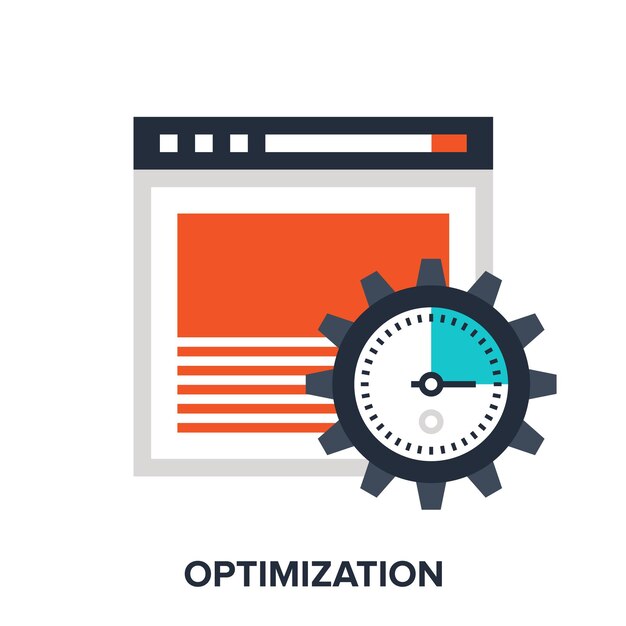
- iCloud Drive Desktop & Documents را برای دسترسی به فایلها از Finder یا File Explorer فعال کنید.
- از iCloud برای Windows برای همگامسازی عکسها، نامهها، مخاطبین و موارد دیگر در رایانه شخصی خود استفاده کنید.
- تنظیمات ذخیره سازی iCloud مخصوص برنامه را برای کنترل مصرف داده مدیریت کنید.
- از iCloud Keynote Live برای ارائه نمایش اسلاید از راه دور استفاده کنید.
- از تقویم iCloud برای به روز نگه داشتن برنامه خود در دستگاه ها استفاده کنید.
- مخاطبین iCloud را فعال کنید تا همه مخاطبین شما در همه دستگاهها در دسترس باشند.
- تقویم ها را با دیگران با استفاده از تقویم iCloud به اشتراک بگذارید و در آنها همکاری کنید.
- از یادآوریهای iCloud برای ایجاد و مدیریت فهرستهای کار در دستگاهها استفاده کنید.
- تنظیمات iCloud Photos را سفارشی کنیدتعادل ذخیره سازی و کیفیت بهینه.
- نشانکهای Safari خود را با iCloud در بین دستگاهها همگامسازی کنید.
فرم در حال بارگذاری ...
|
[پنجشنبه 1403-03-31] [ 09:24:00 ب.ظ ]
|
